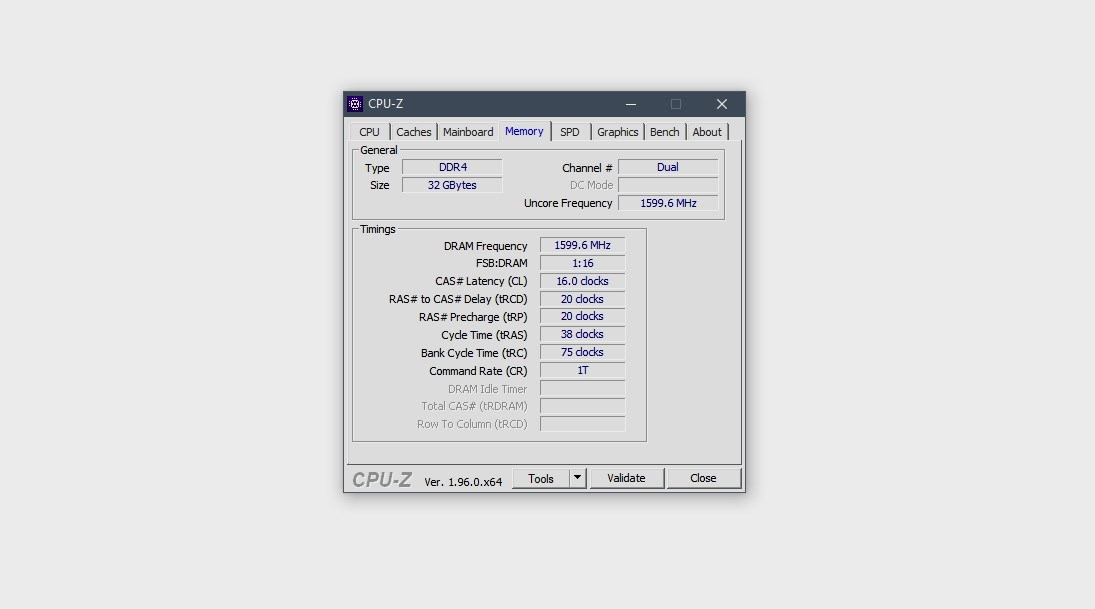Si no tienes claro cuánta memoria RAM tiene tu PC, y tampoco sabes a qué velocidad funciona ni qué configuración utiliza no te preocupes, en este artículo te vamos a explicar, paso a paso, cómo puedes descubrirlo en cuestión de segundos, y sin que tengas que entrar en complicadas configuraciones. Tampoco tendrás que trastear con la BIOS ni que llevar a cabo ningún tipo de ajuste complicado.
Para descubrir cuánta memoria RAM tiene tu PC, tienes varias opciones. La más sencilla es:
- Clic derecho en el icono de Windows en la barra de tareas.
- Selecciona la opción «Sistema».
- En la descripción de especificaciones del dispositivo verás listado tu procesador y la cantidad de RAM que tienes instalada.
Este paso solo te permitirá conocer el total de memoria RAM instalada, es decir, no te dirá la velocidad de la misma, y tampoco te informará del tipo de memoria, de sus latencias ni de si está configurada en canal simple o en doble canal. Esto último es importante, ya que una configuración en canal simple significa que la memoria RAM trabaja con un bus de 64 bits, mientras que en doble canal funciona con un bus de 128 bits, lo que puede mejorar significativamente el rendimiento.
Si quieres tener una visión más amplia de la configuración de memoria RAM de tu equipo, solo tienes que entrar en el «Administrador de Tareas» de Windows, y una vez ahí hacer clic en la pestaña «Rendimiento» y «Memoria». Aparecerán los valores principales de la memoria RAM, incluyendo la cantidad instalada, la velocidad, la cantidad de ranuras ocupadas y la cantidad que tenemos ocupada.
Para visualizar todos los valores, incluyendo la configuración en canal simple o doble y las latencias, lo más sencillo y fiable es recurrir a CPU-Z, una aplicación totalmente gratuita y muy ligera que podemos descargar desde este enlace. Una vez instalada, entramos en la pestaña «Memory» y ahí veremos todos los valores clave.